Местный разрез > В составе проекции |
  
|
Для добавления местного разреза в состав ранее созданной проекции, используется режим В составе проекции команды Местный разрез. После вызова команды можно переключиться в данный режим с помощью кнопки, расположенной в окне параметров.
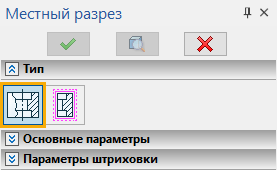
Для создания местного разреза в данном режиме выполните следующие действия:
1.Если для задания контура разреза предполагается использовать 3D профиль, то сначала необходимо выбрать проекцию, в состав которой будет добавлен разрез, а затем выбрать сам 3D профиль (см. Контур в 3D сцене).
2.Если контур разреза предполагается создать на чертеже, то можно сразу приступить к созданию контура, а проекция выберется автоматически (см. Контур на чертеже).
3.Задайте положение секущей плоскости.
4.Укажите, к каким элементам модели должен быть применён разрез (необязательное действие).
5.Задайте параметры штриховки (необязательное действие).
6.Закончите ввод, нажав кнопку ![]() в автоменю или в заголовке окна параметров, либо <Ctrl>+<Enter> на клавиатуре.
в автоменю или в заголовке окна параметров, либо <Ctrl>+<Enter> на клавиатуре.
После создания разреза, он становится доступным в дереве модели как дочерний элемент выбранной проекции.
Чтобы использовать существующий в 3D сцене 3D профиль для задания контура местного разреза, сначала активируйте следующую опцию автоменю или соответствующую ей кнопку в окне параметров команды:
|
<N> |
По 3D профилю |
Далее выберите проекцию, в состав которой вы хотите добавить разрез. Для выбора наведите курсор мыши на желаемую проекцию на чертеже или в дереве модели и нажмите ![]() . Имя и иконка выбранной проекции отобразятся в поле Проекция в окне параметров команды.
. Имя и иконка выбранной проекции отобразятся в поле Проекция в окне параметров команды.
Далее аналогичным образом выберите желаемый 3D профиль. Имя и иконка выбранного профиля отобразятся в поле 3D профиль в окне параметров команды. Положение профиля в 3D сцене не влияет на положение секущей плоскости. Положение секущей плоскости задаётся отдельно, а в качестве контура разреза используется проекция профиля на эту плоскость.
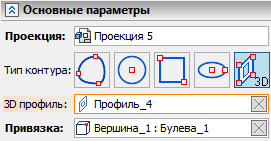
Чтобы создать на чертеже контур разреза, сначала выберите его тип с помощью следующих опций автоменю или аналогичных кнопок, доступных в окне параметров:
|
<S> |
По контуру сплайна |
|
<O> |
По контуру окружности |
|
<R> |
По контуру прямоугольника |
|
<E> |
По контуру эллипса |
По умолчанию активна опция По контуру сплайна.
После выбора типа контура необходимо построить контур в окне чертежа. Первое нажатие ![]() в окне чертежа выберет проекцию, ближайшую к месту нажатия, и запустит построение контура разреза на этой проекции. В режиме построения контура на проекции отображаются невидимые линии. Объектные привязки недоступны.
в окне чертежа выберет проекцию, ближайшую к месту нажатия, и запустит построение контура разреза на этой проекции. В режиме построения контура на проекции отображаются невидимые линии. Объектные привязки недоступны.
Если выбрана опция По контуру сплайна, то после выбора проекции запустится обычная команда построения сплайна.
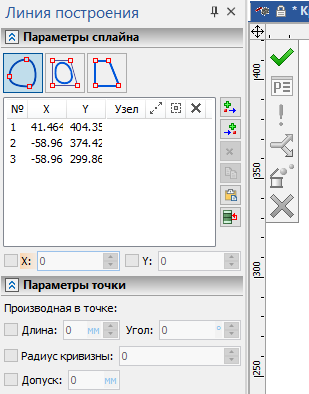
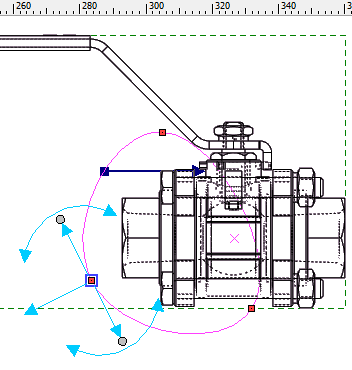
Постройте сплайн на выбранной проекции и подтвердите его создание ![]() . Система вернётся к исходной команде создания местного разреза.
. Система вернётся к исходной команде создания местного разреза.
Если выбрана опция построения контура другого типа, то контур строится в рамках команды Местный разрез без запуска отдельной команды. После активации опции необходимо нажатием ![]() указать на чертеже ключевые точки соответствующей геометрической фигуры. Для окружности указывается положение центра и точка, определяющая величину радиуса; для прямоугольника - две противоположные вершины; для эллипса - положение центра и точки, определяющие величины малой и большой осей.
указать на чертеже ключевые точки соответствующей геометрической фигуры. Для окружности указывается положение центра и точка, определяющая величину радиуса; для прямоугольника - две противоположные вершины; для эллипса - положение центра и точки, определяющие величины малой и большой осей.
После указания требуемого количества точек построение контура завершается. В поле Проекция отобразятся название и иконка выбранной проекции.
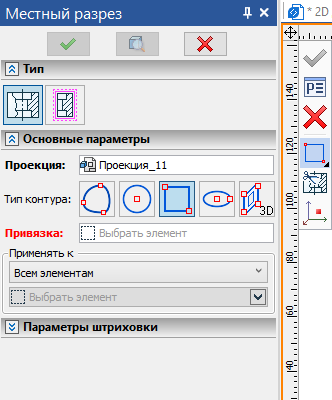
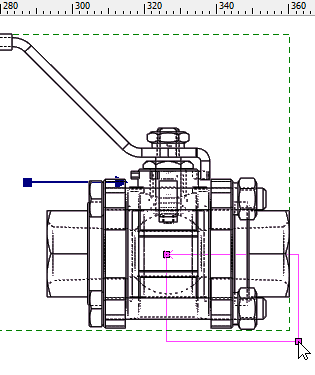
Если необходимо построить разрез на другой проекции, выйдите из команды и начните построение местного разреза заново.
Если необходимо изменить контур на текущей проекции, заново активируйте опцию необходимого типа контура. Старый контур будет удалён и начнётся построение или выбор нового.
Кроме того, для редактирования контура на чертеже без смены его типа можно воспользоваться следующей опцией автоменю:
|
<C> |
Редактировать контур штриховки местного разреза |
Если был построен контур сплайна, данная опция запустит стандартную команду редактирования сплайна. По окончании редактирования сплайна система автоматически вернётся к команде создания местного разреза. Если был построен контур другого типа запускается его повторное построение. Повторное построение контура осуществляется аналогично первоначальному.
В процессе работы с командой на выбранной проекции красной штриховкой выделяется контур текущего разреза, а розовой - контуры других разрезов.
После создания контура его размеры появляются в окне параметров в группе Параметры контура. Для прямоугольных и овальных контуров отображаются Ширина и Высота, для круглых контуров - Радиус, для сплайнов размеры недоступны. При необходимости задания точных значений наведите курсор на поле ввода желаемого параметра, нажмите![]() и введите значение с клавиатуры.
и введите значение с клавиатуры.
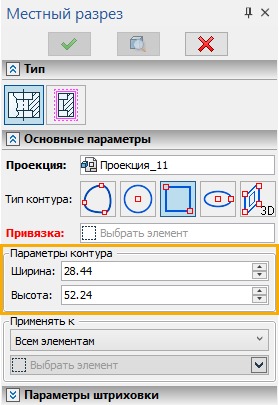
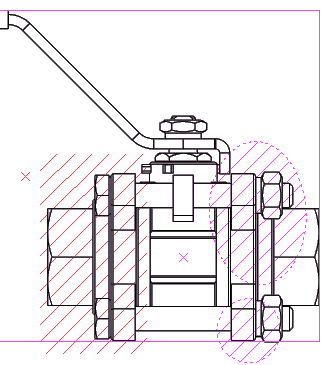
После построения контура следует указать точку, задающую положение плоскости разреза. Для этого активируется следующая опцию автоменю:
|
<3> |
Выбрать точку, задающую секущую плоскость |
После активации данной опции на панели фильтров активируются фильтры выбора ![]() точек. Для выбора доступны как 3D точки в 3D окне, так и 2D точки, принадлежащие другим проекциям, в окне чертежа. При выборе 2D точки, отличной от 2D узла, в ней автоматически создаётся узел.
точек. Для выбора доступны как 3D точки в 3D окне, так и 2D точки, принадлежащие другим проекциям, в окне чертежа. При выборе 2D точки, отличной от 2D узла, в ней автоматически создаётся узел.
Плоскость местного разреза будет проходить через выбранную точку параллельно плоскости проекции на которой строится разрез. Название и иконка выбранной точки или её родительских элементов отображаются в окне параметров в поле Привязка. При необходимости можно ![]() Очистить выбор с помощью кнопки, расположенной в правой части поля. Для повторного выбора точки заново активируйте вышеуказанную опцию автоменю или просто нажмите
Очистить выбор с помощью кнопки, расположенной в правой части поля. Для повторного выбора точки заново активируйте вышеуказанную опцию автоменю или просто нажмите ![]() в поле Привязка (опция автоменю будет активирована при нажатии в поле).
в поле Привязка (опция автоменю будет активирована при нажатии в поле).
Применение местного разреза к элементам модели
После того как построен контур, можно выбрать, к каким элементам модели будет применен разрез. Для этого используется группа элементов управления Применять к, расположенная в окне параметров в нижней части вкладки Основные параметры.
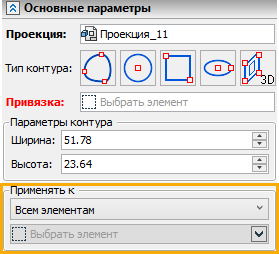
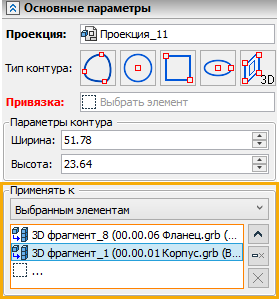
В выпадающем списке можно выбрать один из следующих способов применения разреза:
•ко Всем элементам,
•к Выбранным элементам,
•ко Всем, кроме выбранных.
Ниже располагается список элементов, используемый при применении разреза к выбранным элементам или ко всем, кроме выбранных.
По умолчанию разрез применяется ко всем элементам. При выборе данного способа список элементов пуст и неактивен.
При выборе способа применения, предполагающего выбор элементов, на панели фильтров активируются фильтры выбора тел, сварных швов и кабельных изделий, после чего можно нажатием ![]() выбрать желаемые элементы в 3D сцене или дереве модели. Имена и иконки выбранных элементов добавляются в список. Элементы в списке можно выбирать с помощью
выбрать желаемые элементы в 3D сцене или дереве модели. Имена и иконки выбранных элементов добавляются в список. Элементы в списке можно выбирать с помощью ![]() . С помощью кнопок, расположенных справа, можно
. С помощью кнопок, расположенных справа, можно ![]() Свернуть,
Свернуть, ![]() Развернуть,
Развернуть, ![]() Очистить список или
Очистить список или ![]() Удалить элемент из списка.
Удалить элемент из списка.
При создании разрезов по сборочным 3D моделям следует помнить, что во внутренних настройках документов 3D фрагментов могут быть заданы условия, при которых эти 3D фрагменты не будут рассекаться сечением. Эти условия определяются в параметрах документа (Параметры документа > Документ > Фрагмент 3D > Сечения) и могут использоваться, например, при создании 3D моделей стандартных элементов.
Штриховка рассечённых элементов
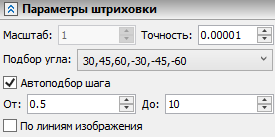
При создании местного разреза ему по умолчанию назначаются параметры штриховки, заданные в параметрах родительской проекции. При необходимости их можно изменить в окне параметров команды на вкладке Параметры штриховки. Подробная информация о доступных параметрах штриховки приведена в главе Параметры разрезов и сечений на проекции.
Параметры штриховки, отображаемые в команде Местный разрез, относятся ко всей проекции, а не к отдельному разрезу. Изменение параметров в данной команде меняет их также в параметрах проекции и наоборот.
Отображение разреза в дереве модели
Местные разрезы, созданные в составе проекции, отображаются в дереве 3D модели как дочерние объекты этой проекции. На нижнем уровне дерева относительно разрезов отображаются точки, задающие плоскость разреза, и/или элементы, которым эти точки принадлежат.
Пункт ![]() Изменить в контекстном меню разреза в дереве модели вызывает команду Местный разрез для редактирования выбранного разреза. Редактирование осуществляется аналогично созданию нового разреза.
Изменить в контекстном меню разреза в дереве модели вызывает команду Местный разрез для редактирования выбранного разреза. Редактирование осуществляется аналогично созданию нового разреза.
Пункт Редактировать контур местного разреза вызывает команду Местный разрез для редактирования выбранного разреза, сразу активируя в ней опцию редактирования контура.
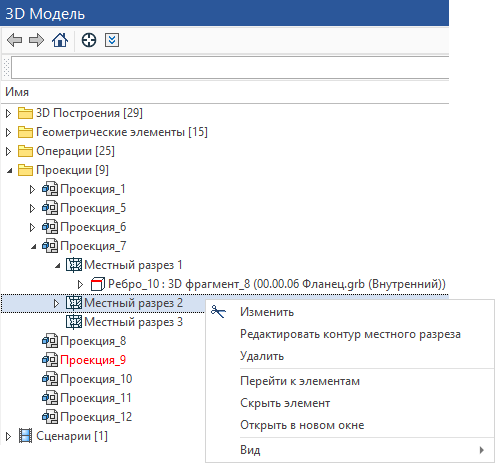
Контекстное меню элементов разреза
Контекстное меню, вызываемое по нажатию ![]() на линиях и штриховках, относящихся к местному разрезу в составе проекции, содержит специальные команды:
на линиях и штриховках, относящихся к местному разрезу в составе проекции, содержит специальные команды:
•Редактировать местный разрез
Вызывает команду Местный разрез в режиме редактирования разреза, которому принадлежит выбранный элемент.
•Редактировать контур местного разреза (для разреза по контуру 3D сплайна, окружности, прямоугольника, эллипса)
Вызывает команду Местный разрез в режиме редактирования разреза, которому принадлежит выбранный элемент, сразу активируя в ней опцию редактирования контура.
•![]() Редактировать профиль (для разреза по контуру 3D профиля)
Редактировать профиль (для разреза по контуру 3D профиля)
Вызывает команду редактирования 3D профиля, используемого в качестве контура разреза, которому принадлежит выбранный элемент.
•Удалить местный разрез
Удаляет местный разрез, которому принадлежит выбранный элемент.
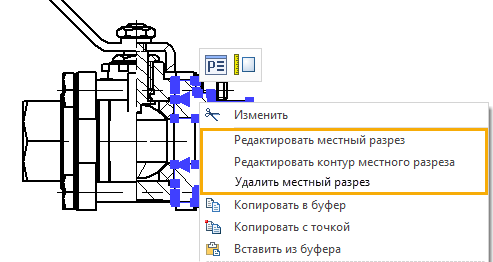
При создании и редактировании местного разреза можно вызвать его диалог параметров с помощью следующей опции автоменю:
|
<P> |
Задать параметры элемента |
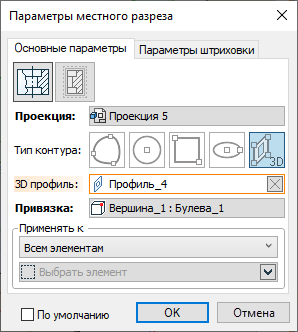
Диалог содержит следующие вкладки:
•Основные параметры;
•Параметры штриховки.
Содержимое вкладок диалога аналогично содержимому одноимённых вкладок окна параметров команды Местный разрез.
Содержимое вкладки Параметры штриховки относится не только к выбранному разрезу, но и к его родительской проекции. Кроме того, на местный разрез распространяются параметры, заданные в диалоге параметров родительской проекции.
В нижней части диалога параметров местного разреза независимо от активной вкладки отображается флаг По умолчанию. Если его установить, значения, установленные на вкладке Параметры штриховки, будут применяться по умолчанию для всех вновь создаваемых проекций и местных разрезов.
См. также: